Om du får ett nytt meddelande och det står att innehållet är dolt ligger appen vanligtvis i Secure Folder och innehållet kan inte nås förrän du anger PIN-koden/lösenordet/mönstret som tilldelats Secure Folder. Såvida du inte har problem med aviseringar på låsskärmen, i så fall måste du tillåta din enhet att visa innehåll i systeminställningarna. Slutligen finns det appar som inte avslöjar aviseringar helt förrän du låser upp dem eller loggar in. Nu när du vet vad du kan förvänta dig, kolla instruktionerna nedan.
Innehållsförteckning:
- Säker mapp på Samsung-enheter
- Kontrollera inställningarna för låsskärmen
- Kontrollera appaviseringsinställningarna
Varför är innehåll dolt i aviseringar?
1. Säker mapp på Samsung-enheter
Om du har en blå mappikon med ett nyckelhål bredvid det dolda meddelandet (som standard), använder du definitivt den säkra mappen på din Samsung. Appen som aviserar med det dolda innehållet finns i den säkra mappen och du måste komma åt den för att se hela innehållet i meddelandet. Leta reda på Secure-mappen i applådan eller startskärmen för att komma åt den. Om du vill att appar i den säkra mappen ska visa aviseringar kan du tillåta dem att göra det i systeminställningarna.
Så här visar du aviseringar från appar i den säkra mappen:
- Öppna Inställningar .
- Välj Biometri och säkerhet .
- Välj Säker mapp .
- Ange vilken låstyp du har använt för din Secure Folder för att få tillgång till Secure Folder Settings.
- Välj Aviseringar och data .
- Aktivera alternativet Visa innehåll .
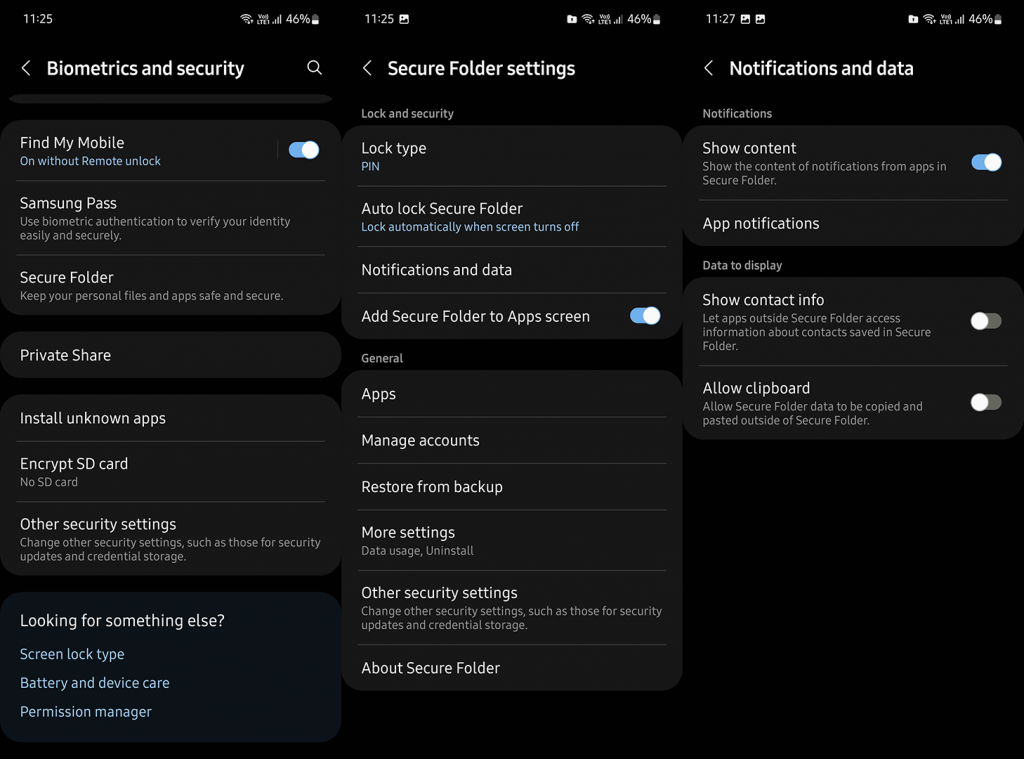
Nu, även om du tillåter appar från Secure Folder att visa aviseringarna, måste du fortfarande öppna Secure Folder för att läsa innehållet. Om du inte orkar ange PIN-kod/mönster/lösenord eller låsa upp med Fingerprint varje gång ett nytt meddelande träffar, kan du ta bort appen från Secure Folder.
Så här tar du bort appar från Secure Folder på Samsung-enheter:
- Öppna Säker mapp från applådan eller startskärmen.
- Tryck och håll kvar på appen du vill ta bort.
- Tryck på Avinstallera från kontextmenyn. Detta kommer inte att avinstallera appen från den vanliga listan, bara ta bort den från Secure Folder . Samsung behandlar appar i Secure Folder separat, precis som med funktionen för dubbla appar.
Om du aktiverade Säker mapp av misstag och egentligen inte behöver den kan du inaktivera den i Inställningar > Biometri och säkerhet > Säker mapp > Fler inställningar > Avinstallera .
2. Kontrollera inställningarna för låsskärmen
Å andra sidan, om ditt problem ligger i dolda meddelanden på låsskärmen, är det en helt annan historia. Ändå är det ganska enkelt att tillåta appar att visa fullständigt meddelandeinnehåll på låsskärmen. Du behöver bara justera några inställningar och fullständigt meddelandeinnehåll visas.
Så här tillåter du appar att visa känsligt innehåll på meddelanden på låsskärmen:
- Öppna Inställningar .
- Tryck på Låsskärm .
- Välj Aviseringar .
- Ställ in detaljer istället för endast ikon.
- Inaktivera nu alternativet Dölj innehåll och du bör se hur det ser ut i den lilla förhandsgranskningen nära toppen.
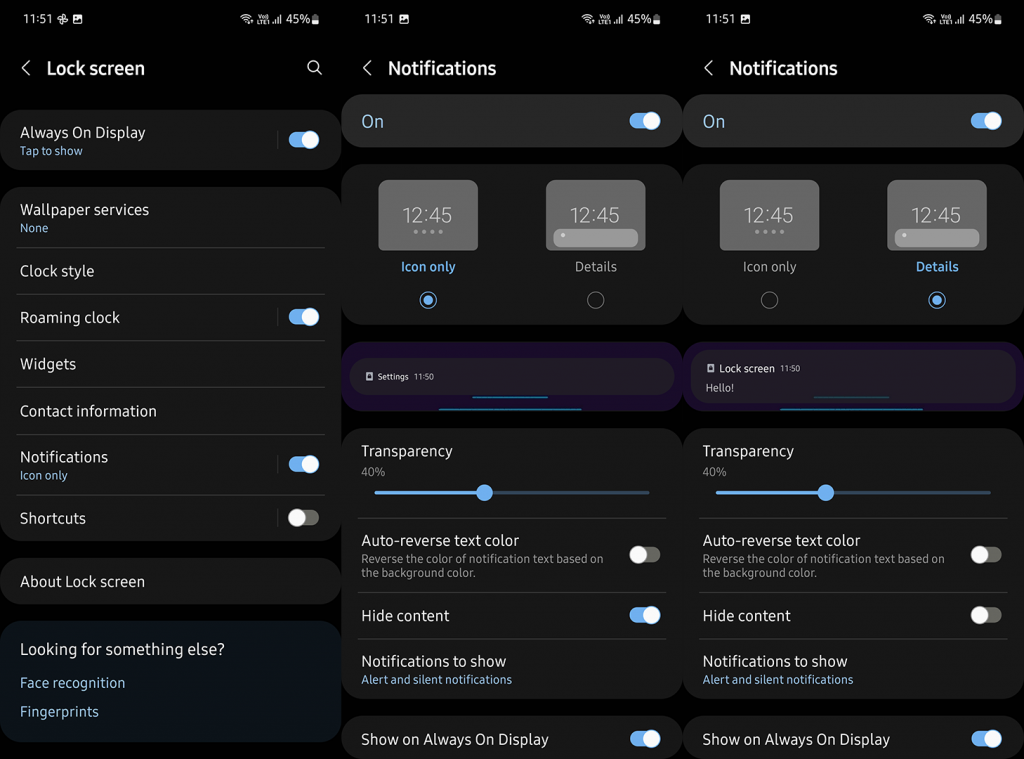
Dessa steg gäller för Samsung-enheter, men de bör vara ganska lika på de flesta andra Android-skins. På Pixel-telefoner bör du öppna Inställningar > Sekretess > Aviseringar på låsskärmen.
3. Kontrollera appaviseringsinställningarna
Slutligen, om det nya meddelandeinnehållet fortfarande är dolt, bör du kontrollera meddelandeinställningarna för just den appen. Vissa appar kommer med ett lösenordslås och andra visar inte innehållet på låsskärmen oavsett dina systeminställningar som nämndes i föregående steg.
Vissa systemappar har inget innehåll att visa och kommer att hålla sig till aviseringspanelen. Du kan trycka och hålla på aviseringen och stänga av den eller öppna Inställningar och inaktivera olika aviseringskategorier för den appen där. Tryck bara på och håll kvar på meddelandet i meddelandeskärmen så ska den sammanhangsberoende menyn visas.
Med det sagt kan vi avsluta denna artikel. Tack för att du läste och vi hoppas att du hittade svaren du letade efter. Om så är fallet, berätta för oss i kommentarsfältet nedan.

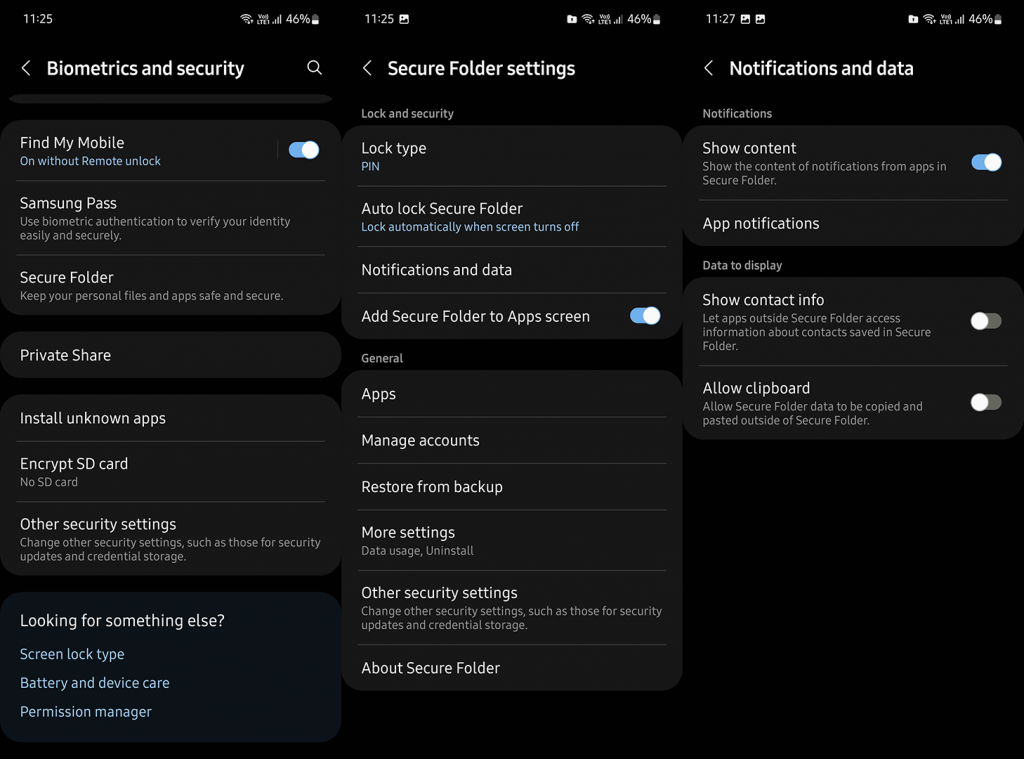
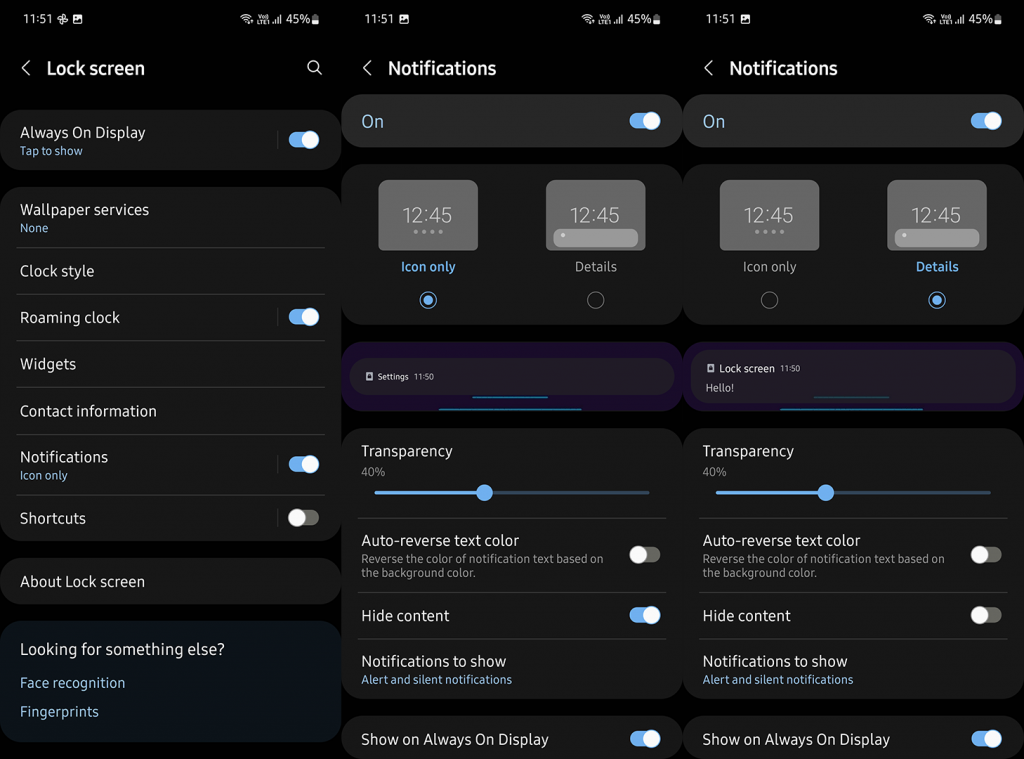



![[100% löst] Hur åtgärdar jag meddelandet Fel vid utskrift i Windows 10? [100% löst] Hur åtgärdar jag meddelandet Fel vid utskrift i Windows 10?](https://img2.luckytemplates.com/resources1/images2/image-9322-0408150406327.png)




![FIXAT: Skrivare i feltillstånd [HP, Canon, Epson, Zebra & Brother] FIXAT: Skrivare i feltillstånd [HP, Canon, Epson, Zebra & Brother]](https://img2.luckytemplates.com/resources1/images2/image-1874-0408150757336.png)